Как отремонтировать датчик движения своими руками?
Датчики движения широко применяются в жилых и производственных объектах недвижимости для охраны и организации рационального расходования электроэнергии. Выгода от использования датчика очевидна – свет в помещении горит, только когда в нём кто-то находится и счётчик практически не «мотает» впустую.
Однако датчики такого вида не вечны, более того, часто в их работе возникают неполадки. В таком случае важно определить природу поломки, связана ли она с выходом из строя самого устройства или неправильной схемой подключения и т.д. Во многих случаях можно провести ремонт датчика движения своими руками, обладая небольшими знаниями в радиоэлектронике и необходимыми инструментами.

Виды неисправностей
Встречаются три основных варианта неправильной работы датчика движения:
- не срабатывает;
- неожиданно срабатывает без видимой причины;
- свет не перестаёт гореть.
Схема подключения
Для решения проблем необходимо на базовом уровне изучить схему подключения датчика. Чтобы упростить понимание, возьмём в пример схему без защитного нуля, который в «полевых» условиях прокладывается PE-проводником.
У датчика присутствуют клеммные контакты для поступления тока, нулевой жилы и соединения с осветительным прибором. Электрический ток поступает в прибор через первую клемму и, в зависимости от рабочего состояния внутренней схемы, проходит на третью, соединённую со светильником.
Ноль прокладывается от второго контакта на нулевую клемму осветительного прибора. В зависимости от его строения, ноль может подаваться на рабочую схему или сразу на лампу. На контакты самой лампочки также подаётся фаза. Входной ток может преобразовываться внутри осветительного прибора до нужных параметров. На работу датчика это не влияет.

Рассмотрим варианты неисправностей, из-за которых лампа горит постоянно, срабатывает непредсказуемо или перестаёт затухать.
Обратите внимание, что работы, описанные далее, должен проводить человек, хорошо знакомый с принципами работы электросетей и безопасности их монтажа. Дело в том, что эти операции включают взаимодействие с контактами под напряжением.
Проверка напряжения на светильнике и детекторе
Чтобы риск электрического поражения был минимизирован, лучше отключить автомат освещения и снять со схемы напряжение. После этого надо дать временный доступ электричества к местам, в которых к датчику движения и светильнику подсоединяются провода. После этого следует надёжно их закрепить, чтобы случайно не возникло короткое замыкания, а лишь затем – подать напряжение.
Теперь нужно с использованием отвёртки-индикатора проверить, есть ли напряжение на первой клемме (входной от сети) датчика. Если напряжение отсутствует, причины проблем кроются в питании.
Кроме этого, необходимо проверить, поступает ли на нулевые клеммы должный потенциал от сети. В новых электрических сетях, как правило, такая проблема не встречается, но в старых домах вполне возможна.
За долгие годы эксплуатации перемычка для нулевых контактов может выгореть, покрыться пылью, нагаром или заржаветь, из-за чего контакт либо полностью пропадает из-за окисления, либо теряется при большом нагреве элемента.
Нулевой потенциал также может пропадать по причине перелома соответствующего провода. Это тоже актуально для домов со старой проводкой, в которой применялись алюминиевые кабели. Для одновременного обнаружения потенциалов нуля и фазы подходит вольтметр. Включив прибор, нужно приложить красный его щуп к фазному входу датчика, а чёрный – к нулевому. Прибор должен показать стандартные показатели. В противном случае причины неправильной работы кроются в питании.
Другие варианты проверки рабочих показателей
- если приложить клеммы вольтметра к нулевому контакту датчика и выходной фазе, можно проверить датчик на правильность работы. Если внутренняя схема прибора замкнута, и вольтметр показывает напряжение, всё в порядке;
- для проверки целостности схемы питания светильника (сеть->датчик->провода перед светильником) нужно прикладывать щупы вольтметра к его фазному и нулевому входам;
- для проверки разности потенциалов, которые поступают на лампочку, нужно проверять вольтметров её входные клеммы.

Если исправность датчика проверена, а светильник все равно не горит, следует проверить состояние лампочки. Часто пользователи, увлекаясь поиском серьёзных проблем, игнорируют такую простую вещь, как перегорание нити накаливания.
Проверка внутренностей датчика
Для проверки электронной схемы прибора его нужно отключить от сети, демонтировать и снять корпус. Для проверки платы достаточно провести визуальный осмотр – серьёзные дефекты, как правило, становятся заметны невооружённым глазом. Схема не должна иметь вздувшихся, потемневших, шатающихся, отвалившихся или треснувших деталей. Наличие хотя быть одного неисправного или выпавшего из общей цепи компонента приводит к искажению рабочих характеристик. Следует также проверить целостность мест пайки элементов и токопроводящих дорожек.
Если внешний осмотр убеждает в исправности, датчик движения для включения света нужно проверить. Для этого можно использовать стандартную лампу накаливания.
Внимание! В данной инструкции ведётся работа с высоким напряжением, которое опасно для здоровья. Будьте крайне осторожны при проведении работы и не рискуйте, если считаете, что личного опыта в электротехническом монтаже недостаточно для гарантии безопасности.
Электрический ток на датчик лучше подавать через автоматический выключатель на 1-2 А, для защиты от удара током лучше вообще проводить питание через дифавтомат. После подачи тока, с помощью вольтметра или мультитестера его функциональные элементы проверяются на наличие напряжения. Важным элементом цепи является управляющий транзистор реле срабатывания. Проверять нужно и выходное реле. Из-за постоянной коммутации внешней нагрузки его контактная группа может быстро исчерпать свой рабочий ресурс.

Настройки датчика
На лицевой панели или задней стороне датчика движения для освещения располагаются регуляторы для задания точных настроек работы. Они обозначаются следующими сокращениями:
- SENS (от англ. sensivity – чувствительность). Определяет порог восприятия инфракрасного излучения. На некоторых элементарных моделях данная настройка отсутствует;
- LUX. Этот регулятор позволяет настроить порог подачи питания на светильник в соответствии с уровнем естественного освещения. Минимальное и максимальное значение яркости здесь соответствуют ночному и дневному освещению;
- TIME. Это временная задержка срабатывания и замыкания внутренней схемы. Например, можно установить задержку в 3 секунды. Так, при движении в зоне срабатывания датчик в первые 3 секунды его проигнорирует и лишь после этого включит свет. Полезная функция для защиты от ложных срабатываний.
С помощью данных настроек режим работы прибора подстраивается под условия эксплуатации. Благодаря включению регулировки в функционал, производители детекторов выпускают универсальную продукцию с широким диапазоном рабочих ситуаций. От правильной настройки напрямую зависит стабильность работы. Так, например, при высокой чувствительности или отсутствии задержки включения возникают ситуации с кажущимися ложными включениями. Например, при освещении помещения фарами проезжающей мимо машины или при пробегании кошки в рабочей зоне.
Из-за неправильного положения регулятора SENS может показаться, что датчик движения не работает, а в действительности его срабатывание блокирует слишком высокий порог чувствительности к инфракрасному излучению. Устройство работает правильно, и схема не замыкается в соответствии с заданными параметрами.
Местоположение детектора
Расположение датчика движения определяет его рабочую зону. Движения за её пределами не приводят к срабатыванию прибора и включению света. Обращать внимание на геометрию рабочей зоны следует при покупке прибора. Она зависит от дальности действия и углов горизонтального/вертикального обзора.
Эти же параметры нужно учесть при расположении устройства. Следует подобрать оптимальную высоту и угол наклона прибора.
Датчик исправен, но свет не гаснет
- причиной непрекращающейся работы чаще всего становится присутствие в зоне охвата движения. Это могут быть посторонние люди, животные и даже предметы;
- желательно проверить настройку временной задержки. Причиной неразмыкания схемы питания может быть то, что у регулятора TIME выставлено слишком высокое значение;
- отключение света может блокироваться слишком большой уставкой порога яркости (LUX);
- существует особенность работы электронной схемы датчика. При длительной эксплуатации под напряжением размыкание не происходит из-за появления остаточной нагрузки. Если прибор не выключает свет, попробуйте отключить его от сети на 10-15 секунд.
Если свет включается непредсказуемо
Нарушения работы детектора движения возникают, когда рабочие условия меняются под внешними факторами. В их числу относится присутствие источников высокочастотных радиосигналов. Поэтому не следует размещать устройство там, где они могут подвергнуться такому влиянию.
Аналогичное влияние на функции датчика могут оказывать сильные электромагнитные поля от сварочных аппаратов, пускателей, контакторов и прочих электромагнитных приборов.
Если избавить от источников помех нельзя, а детектор движения обязательно нужно устанавливать в зоне их влияния, следует минимизировать их воздействие следующим образом:
- создавать экран для датчика, оборачивая его фольгой (в данном случае обязательно необходимо заземление);
- выставлять в настройках устройства более низкую чувствительность с помощью регулятора SENS.

Другие причины ложных срабатываний и неожиданного включения:
- слабый контакт, пробой изоляционного материала или излом токоведущих жил. Всё это приводит к появлению электромагнитных помех, в поле которых попадает датчик;
- попадание в зону действия случайных предметов, которые изначально в ней не находятся. Прежде всего, здесь имеются в виду ветки деревьев, которые может заводить в зону срабатывания ветром;
- искажение температурного режима внутренней схемы прибора из-за прямого попадания солнечных лучей на корпус или нахождения вблизи приборов, излучающих тепло (лампы накаливания, обогреватели и т.п.). Если условия монтажа обязывают к такому соседству, нужно создавать барьер.
В редких случаях к включению света могут приводить атмосферные осадки, открытые окна, выброс тёплого воздуха вентиляторами и т.д. Для снижения вероятности ложных срабатываний нужно учитывать все перечисленные факторы при проектировании зоны действия.
Почему не работает Ютуб на телевизоре Самсунг: причины, что делать?
Не работает Ютуб на телевизоре Самсунг — частая проблема, возникающая после того, как пропал ярлык с экрана ТВ. Многие пользователи начинают паниковать из-за невозможности смотреть любимые каналы. Но решить задачу просто, если изначально определить причину. О том, как устранить неполадку подробно ниже.

Способы просмотра видео на Youtube
Есть несколько вариантов того, как быстро и легко открыть Ютуб для просмотра. Не отображенное приложение восстанавливается после использования сторонних ресурсов:
- планшет;
- смартфон;
- компьютер;
- ноутбук.
Сначала выбранный девайс подключите к WI-FI. Используя смартфон или планшет выберите иконку для просмотра картинки.
Для поиска ролика используйте специальную строку. А после нажмите «Play», чтобы включить ролик. Приложение имеет интуитивно понятный интерфейс, поэтому не вызывает много трудностей в работе.

Важность использования Ютуб в следующем:
- бесплатные услуги;
- загрузка авторских роликов в свободном режиме;
- блогеры, с большим количеством просмотров, могут получать хорошую прибыль, благодаря раскрутке канала;
- платная подписка отключает рекламу, открывает особые возможности;
- скачивание приложения для использования на смартфоне;
- замена телевизионного вещания на высоком уровне предоставления услуг;
- различные тематики видео;
- постоянное развитие разработчиками сервиса портала, увеличение количества опций;
- улучшение качества контента.
Интерфейс телевизора после открытия Ютуб мало, чем отличается от мобильной версии. Для его запуска достаточно выполнять аналогичные действия. Использовать браузер вовсе не обязательно.
Почему не работает Ютуб на телевизоре Самсунг смарт ТВ: причины
Задаваясь вопросом «Почему на телевизоре Самсунг не работает Ютуб?» необходимо изначально выделить основные причины:
- изменений в функционировании видеохостинга;
- истечения срока поддержки старого телевизора;
- сбои в программе;
- решение разработчиков не предоставлять приложение на официальном сайте;
- временные технические неполадки.
Большинство неисправностей начинается с того, что компания Самсунг официально заявила, что обслуживает телевизоры, старше 2012 года выпуска. На официальных сайтах для таких девайсов предложений нет. Решить неполадку, кроме как купить новую модель невозможно. Сброс настроек и замена прошивки также не исправляет неполадки. Если хотите просматривать Ютуб через телевизор открывайте его через браузер.

Можно попробовать установить неофициальное приложение, если перестала функционировать официальная:
- скачайте аналогичное приложение YouTube;
- распакуйте файл на ПК, перенесите на флешку;
- установите флешку в ТВ;
- запустите Smart Hub на ТВ;
- в доступных виджетах щелкните на YouTube.
Такой вариант специально придуман для пользователей телевизоров, устаревшего года выпуска.
Если у Вас остались вопросы или есть жалобы – сообщите нам
Ошибка 500 в Ютубе на телевизоре Samsung
Во время подключения Ютуб на ТВ могут возникать разные ошибки. Причины их также зависят от различных факторов: низкое качество Интернет-соединения, недостаточный объем памяти на телевизоре. В результате образовываются сбои и лаги в работе — пропадает звук, нарушается качество картинки и прочее.
При отображении неисправности проверьте следующее:
- корректное подключение к сети;
- подключение роутера и телевизора к электросети;
Система полностью автоматизирована. Поэтому, когда возникает лаг на странице отображается ошибка с определенным кодом. Ошибка 500 internal server оповещает о проблемах внутреннего сервера. Для решения пользователю нужно:
- очистить файлы кэш-памяти, удалить cookies в браузере.
- выйдите из аккаунта в Google, выполнить вход повторно;
- отключить расширения для используемого браузера;
- поработать с другим браузером.
Важность понимания того, почему возникла ошибка заключается в большей скорости устранения неисправности.
Что делать, если на телевизоре Самсунг перестал работать Ютуб

Если Ютуб перестал работать вовсе, начал зависать в первую очередь нужно определить основную причину неполадки. Старая модель — нужно посвятить время для скачивания приложения, похожего по основным функциям.
Альтернативные варианты не так комфортны в использовании, но они есть. Алгоритм действий следующий:
- установите программу, которая предназначена для проигрывания с другого гаджета;
- найдите Video TV Cast, скачайте;
- подключите используемый гаджет к WI-FI;
- на смартфоне сделайте трансляцию сигнала;
- подождите, пока отобразится IP, введите в ПО на ТВ;
Если на Самсунг Смарт ТВ не работает Ютуб и на нем есть браузер, то решить поломку становится намного проще. Просто перезагрузите приложение. Попробуйте альтернативные варианты.
Если приложение исчезло по факту обновления прошивки, то для его возврата нужно сделать следующее:
- зайти в магазин приложений, нажав Smart ТВ;
- выберите «Магазин»;
- в поисковике напишите Youtube;
- выделите найденное приложение;
- щелкните «Установить»;
После выполнения этих пунктов приложение появится на рабочем столе Смарт ТВ.
Как обновить YouTube на телевизоре, если он не работает, пропал, не загружается, висит, выдает ошибку и зависает
Всем привет! Вчера столкнулся с такой проблемой – на телевизоре почему-то перестал включаться ютуб. Причем в интернете достаточно мало информации по данной теме. Такая же проблема была у моих знакомых. Все же мне удалось её решить, и я вам расскажу как. Обычно на телевизоре не работает ютуб после обновления системы. И тут есть два варианта: или он вообще не включается, а значок загрузки висит бесконечно, или он вообще пропадает с основном меню.
Первая плохая новость для тех, у кого телевизоры старые (до 2012 года выпуска) – компания Google полностью прекратило поддержку YouTube на данных системах. Поэтому приложение может не запускаться или быть удалено. Все связано с тем, что разработчики ОС данных телевизоров перестали выпускать обновление, а сам YouTube постоянно развивается – поэтому рано или поздно в ПО и системе всплывает несовместимость.
Но есть несколько вариантов:
- Попробовать смотреть Ютуб во встроенном браузере. Но не всегда эта тема прокатывает, так как браузеры на старых теликах тоже не обновляются и могут глючить.
- Прикупить Smart-TV приставку нового поколения. Далее её нужно будет просто подключить к HDMI порту и наслаждаться интернетом и ТВ. Можете посмотреть мой обзор одной из лучших приставок по этой ссылке.
- Возможно на вашем телевизоре есть технология Miracast, с помощью которой можно ретранслировать изображение и видео с экрана телефона на телевизор – более детальную инструкцию смотрим тут.
Далее мы подошли к ещё одной касте телевизоров – китайские бренды. Такие модели как Yasin, Skyworth, Akai, Gazer, Mystery, Hisense, Ergo, HARPER, TCL – не имеют лицензии на продукцию от Google, и поэтому YouTube у них могут заблокировать. А могут и не заблокировать – тут как повезет. Для остальных же моделей я подготовил ряд универсальных методов.
- Первые действия
- LG
- Samsung
- Philips
- Sony
- Задать вопрос автору статьи
Первые действия
Если не работает ютуб на телевизоре LG, Samsung, Xiaomi, Philips, Panasonic или другие – проделайте в первую очередь, то что я напишу ниже.
Выключите телевизор, и отключите питание – то есть выдерните его из розетки. Обязательно сделайте это! Нужно чтобы полностью очистилась оперативная память. Подождите примерно минут 20-30, а потом снова его включите. Кстати, данный метод решает не только эти проблемы.

Если вы видите надпись, что «Нет подключения к сети», то в первую очередь пробуем нажать «Повторить попытку». Если надпись останется, то нужно проверить интернет на другом устройстве. Подключите к Wi-Fi ваш телефон и проверьте выход к интернету. Также можно попробовать подключиться к маршрутизатору напрямую по кабелю с помощью ноутбука или компьютера.

Если есть какие-то проблемы с интернетом, то в первую очередь подойдите к вашему роутеру и перезагрузите, нажав на кнопку питания. Также можно просто выдернуть шнур из розетки. Я вам рекомендую сразу аппарат не включать и подождать хотя бы минут 5, пока он остынет. Возможно, просто перегрелся беспроводной модуль.

Также проверьте, чтобы на нем горела лампочка «Интернета» – может иметь значок планетки или надпись «WAN». Если данная лампочка не горит, то значит есть проблемы с подключением к интернету – звоним провайдеру. Если вы подключены по кабелю, то смотрите, чтобы также горело подключение: 1, 2, 3 или 4. То есть у вас телевизор подключен к 1 порту сзади, то значит данный индикатор и должен гореть.

Если он не горит, то вытащите сам сетевой кабель и вставьте его обратно. То же самое сделайте и на телевизоре.
Следующее что мы можем сделать, так это попробовать обновить прошивку. Если интернет есть, то просто заходим в «Настройки». В зависимости от системы вам нужно найти раздел «Система» и оттуда обновить ОС. Меню не такое большое, поэтому просто поищите эту кнопку.
Также вы можете увидеть сообщение об «Ошибке сети» и надпись:
«Не удалось найти DNS-сервер. Проверьте настройки DNS-сервера или обратитесь к поставщику услуги Интернет.»

Теперь нам нужно зайти в настройки телевизора и прописать DNS вручную. Даже если данной ошибки нет, но YouTube не включается, я советую проделать те же действия:
- Зайдите в основные настройки и найдите раздел сети. Далее в зависимости от подключения зайдите в дополнительные настройки (проводного или Wi-Fi).

- В целом, вам нужно найти раздел, где находятся настройки IP, маски, шлюза и DNS. Нажимаем на кнопку для изменения параметра.

- Вам нужно ввести в строку DNS один из адресов: 8.8.8.8 или 8.8.4.4. Если есть возможность ввести оба адреса, то вводим оба.

Обязательно сохраняем параметры и выходим отсюда. Очень много вопросом в интернете по тому, как настроить ютуб на телевизоре. Каких-то определенных настроек нет, и вы можете выполнить только несколько действий:
- Удалить и установить программу заново.
- Сбросить настройки телевизор до заводской конфигурации.
- На некоторых телеках можно удалить или сбросить кеш.
- Обновить прошивку телевизора – если она была изначально косячная, то скорее всего разработчики уже выпустили обновление.
У LG наблюдается постоянная проблема с пропажей программы с главного меню. Происходит это после обновления телевизора. Причем система может обновляться автоматически без уведомления для пользователя. Поэтому нужно сделать следующее:
- В главном меню заходим в «LG Store» – это главная утилита, которая отвечает за загрузку ПО.

- В списке найдите «YouTube» и нажмите на него. Если его не будет на главной, то пошастайте по разделам или введите название в поисковик.
- Как только вы попадете на основную страницу загрузки, нажмите «Установить» или «Обновить».

- После этого программа вернется на главное меню.
Обновить Ютуб на телевизоре можно таким же образом через «LG Store».
Зайдите в меню и удалите само приложение – для этого в основном меню два раза нажмите на стрелку вверх на пульте дистанционного управления и подтвердите удаление, нажав на крестик. После этого приложение устанавливается через «LG Store» – заходим туда, находим «YouTube» и устанавливаем его.

Если это не поможет, то можно попробовать сбросить настройки до заводских. В настройках переходим в раздел «Общие» и выбираем «Сброс настроек до заводских», подтверждаем действие. После этого опять устанавливаем YouTube.

Samsung
ВНИМАНИЕ! Телевизоры, выпущенные до 2012 года, более не поддерживаются, и на них Ютуб работать не будет. К таким аппаратам относят телевизоры серий C, E и D.
На более новых телевизорах Самсунг Смарт ТВ, Ютуб также может не запускаться, глючить, висеть или даже пропадать. Есть несколько решений, которые должны помочь:
- Ещё раз выключите и включите телевизор – уже на более долгое время, лучше на 30-40 минут.
- Зайдите в настройки и откройте «Состояние сети» – далее переходим в «Параметры IP» и нажимаем рядом с «Настройками DNS» на кнопку «Ввести вручную» – вводим: 8.8.8.8.
- В настройках проходим по пути: «Общие» – «Сеть» – нажимаем «Сброс настроек сети» и подтверждаем.
- Если ничего не помогло, то можно попробовать сделать общий сброс – нажмите на значок гаечного ключа и выберите «Сброс». Если вас после этого попросят ввести пароль, то введите четыре нуля.

Philips
На старых Philips Smart TV выводит сообщение, что YouTube более не будет поддерживаться и работать. На более новых может возникать проблема с загрузкой, зависанием. Поэтому нужно в первую очередь удалить само приложение, а уже потом попробовать установить его заново через Google Play:
- Зайдите в «Google Play» с помощью пульта ДУ Филипс и нажмите на лупу для поиска.

- Вводим название и нажимаем на приложение.

- Если программа у вас установлена, то нажмите «Удалить». Если она была ранее установлена, а сейчас пропала, то, чтобы восстановить её, нужно удалить ютуб таким же образом.
ПРИМЕЧАНИЕ! Можно попробовать обновить программу, но чаще всего данное действие не помогает.

- Как только видоохостинг будет удален, аналогично зайдите на страницу приложения и установите её заново.
Если это не поможет, то зайдите в «Установки», далее выберите «Управление приложениями». Теперь вам нужно сначала удалить данные, а потом кеш. В самом конце перезагрузите телевизор и попробуйте запустить программу.

Можно попробовать также ещё раз обновить ОС. Если вообще ничего не поможет, то пробуем сбросить основную систему до «завода»: «Установки» – «Общие настройки» – «Заводские установки».
В данных моделях возникает меньше всего проблем с Ютуб, так как внутри стоит официальная система Android, с которой хорошо контачит Google и YouTube. Но все же могут возникать некоторые трудности. Они решаются примерно также, как и на других телевизорах:
ПРИМЕЧАНИЕ! Не нужно использовать все способы, после каждого проверьте работоспособность Youtube. Если один из способов не дал результата, то переходим в следующему.
- Отключите телевизор от питания на 50 минут.
- Зайдите в основной браузер и с помощью кнопки «Options» зайдите в контекстное меню. Далее нужно выбрать «Настройки браузера».

- Выбираем «Удал. все cookies».

- В настройках проходим: «Установки» – «Сеть» – выбираем «Обновить Интернет-содержимое».
- Также в основном меню заходим в «Поддержку продукта», и после этого нажимаем «Обновление программн. обесп.».
- Если ничего не помогает, то попробуем сбросить телек до заводской конфигурации: «Системные настройки» – «Общие настройки» – «Заводские настройки» – нажимаем на кнопку для сброса.
Почему пропал YouTube на Samsung Smart TV и как его вернуть

Что делать, если иконка приложения YouTube пропала с рабочего стола вашего телевизора? Специфика восстановления определяется в соответствии с причиной программного сбоя. Поэтому сначала нужно выяснить причину появления проблемы, а уже потом можно решить, как вернуть YouTube на телевизоре Samsung.
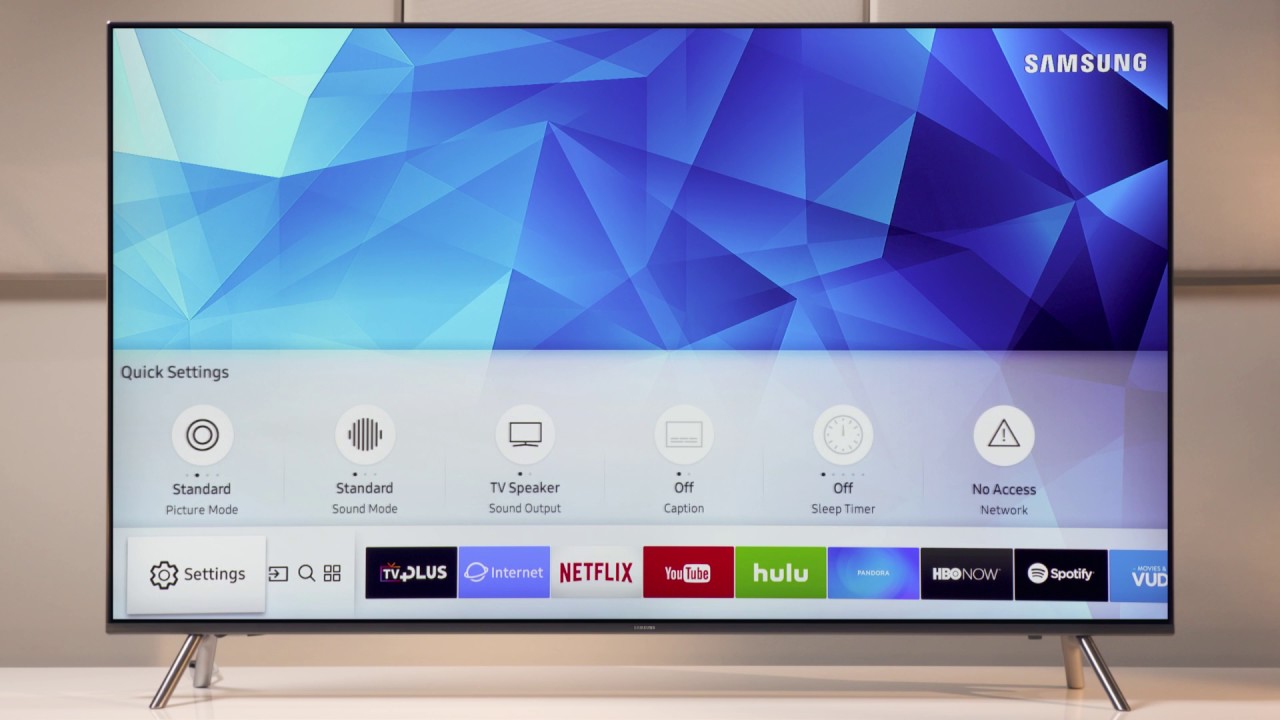
Почему доступ к приложению резко исчез? Ютуб на Смарт ТВ Самсунг перестаёт работать в силу нескольких причин. Сейчас подробно рассмотрим каждую из них. Обязательно предложим действенные способы устранения проблемы. Вызывать специалистов не придётся. Восстановить работу телевизора можно самостоятельно.
Способы просмотра видео YouTube на ТВ Samsung
Существует несколько способов открыть Ютуб на телевизоре Самсунг Смарт ТВ для последующего просмотра видеороликов. Если приложение исчезло, тогда можно воспроизводить контент с помощью сторонних устройств: планшета, смартфона, компьютера или ноутбука. Суть этого способа заключается в том, что оборудование нужно подключить к домашней беспроводной сети. В приложении Ютуб на смартфоне или планшете нажмите на специальную иконку, чтобы перевести изображение на большой экран телевизора.
На Samsung Smart TV можно также скачать приложение YouTube. Преимущественно оно входит в список предустановленных программ. Пользуйтесь поиском, чтобы найти интересующий вас ролик. Запуск видео осуществляется путём нажатия на кнопку Play. Интуитивно простой функционал приложения поспособствует тому, чтобы вы максимально быстро разобрались, как оно работает.

Вернёмся к трансляции изображения с определённого устройства на экран телевизора. Преимущество заключается в том, что у Samsung есть фирменные технологии для зеркального отображения картинки. Пользоваться функциями этого типа смогут только пользователи, которые имеют в своём распоряжении устройства с поддержкой Chromecast.
Если приложение с телевизора было удалено в ходе обновления прошивки, тогда можно подключить устройство, которое будет выполнять функции смарт-приставки, например, игровую консоль Xbox или PlayStation. Запомните, что если вы всё-таки решите подключить к телевизору смартфон, планшет, то вся техника должна быть подключена к домашней Wi–Fi-сети.

Синхронизация оборудования преимущественно осуществляется в автоматическом режиме. Однако бывают исключения. В этом случае необходимо выполнить несколько простых действий вручную:
- Используя пульт дистанционного управления телевизором, откройте «Настройки».
- Выберите в списке параметров «Подключить к телефону».
- В нижней части экран появится синий код, введите его на своём смартфоне.
В принципе, ничего сложного нет. Каждый из предложенных способов по-своему эффективен. Выбор остаётся за пользователем.
Причины, по которым не работает YouTube
YouTube – крупнейший в мире видеохостинг по состоянию на сегодняшний день. Почему эта площадка столь популярна? Динамичный рост числа активных пользователей этого сервиса объясняется несколькими аргументами:
- Доступ к видеоконтенту предоставляется исключительно на бесплатной основе;
- Каждый пользователь имеет возможность беспрепятственно загружать собственные видео;
- Блогеры, видеоролики которых набирают множество просмотров, смогут монетизировать свой канал;
- Приобретение платной подписки позволит отключить рекламу и открыть доступ к дополнительным материалам;
- Видеохостинг адаптирован для просмотра видео на мобильных устройствах – планшетах, смартфонах. Можно бесплатно скачать специальное приложение;
- Этот сервис можно рассматривать в качестве полноценной замены телевизионному вещанию;
- На просторах видеохостинга можно найти видеоролики различной тематики;
- Сервис постоянно прогрессирует и развивается, появляются новые функции;
- Качество загружаемого пользователями контента также постепенно улучшается.
Куда зайти, чтобы открыть на Смарт ТВ Ютуб? На телевизорах есть предустановленный «клиент». Интерфейс мало чем отличается от обычного мобильного приложения. С его помощью вы сможете смотреть видео и следить за активностью блогеров. Пользоваться браузером для просмотра контента совершенно необязательно.
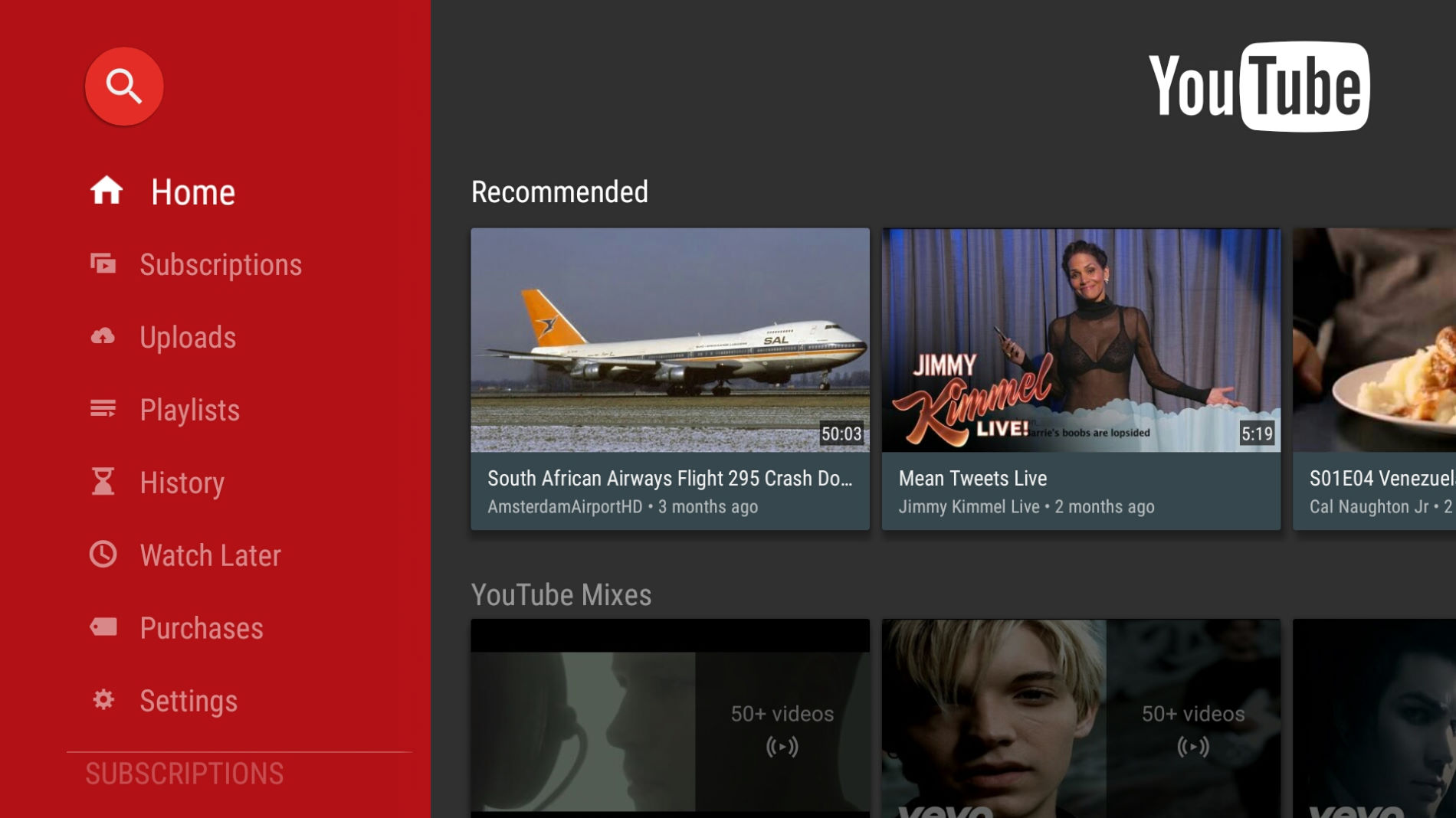
Почему приложение перестало работать на телевизоре? Если возникли определённые трудности, то сначала нужно разобраться с причиной их появления. Самые распространённые варианты:
- Внесение изменений в стандарты работы видеохостинга;
- Прекращение поддержки устаревших моделей телевизоров;
- Программный сбой приложения;
- Программа удалена с официального магазина;
- Временные технические сбои в работе сервиса.
Если говорить о телевизорах Samsung, то преимущественно причиной некорректной работы приложения зачастую становится отказ от поддержки старых моделей. Ещё в прошлом году транснациональная корпорация Google заявила, что все устройства, которые старше 2012 года, больше не смогут использоваться для просмотра видеороликов через официальное приложение.
Обойти это ограничение невозможно. Официальное приложение видеохостинга YouTube больше не будет работать на телевизорах Samsung Smart TV, которые были выпущены до 2012 года. Компания уже изменила стандарты. Приложение удалено из официального магазина программного обеспечения.
Можно ли вернуть YouTube, если он пропал
Восстановить пропавший с панели инструментов официальный виджет невозможно. Южнокорейский производитель официально отказался от поддержки устаревших устройств. Из-за этого вернуть Ютуб у вас не получится. Впрочем, можно смотреть видео и прямые трансляции через браузер. Сброс пользовательских настроек и перепрошивка не помогут восстановить корректную работу приложения.
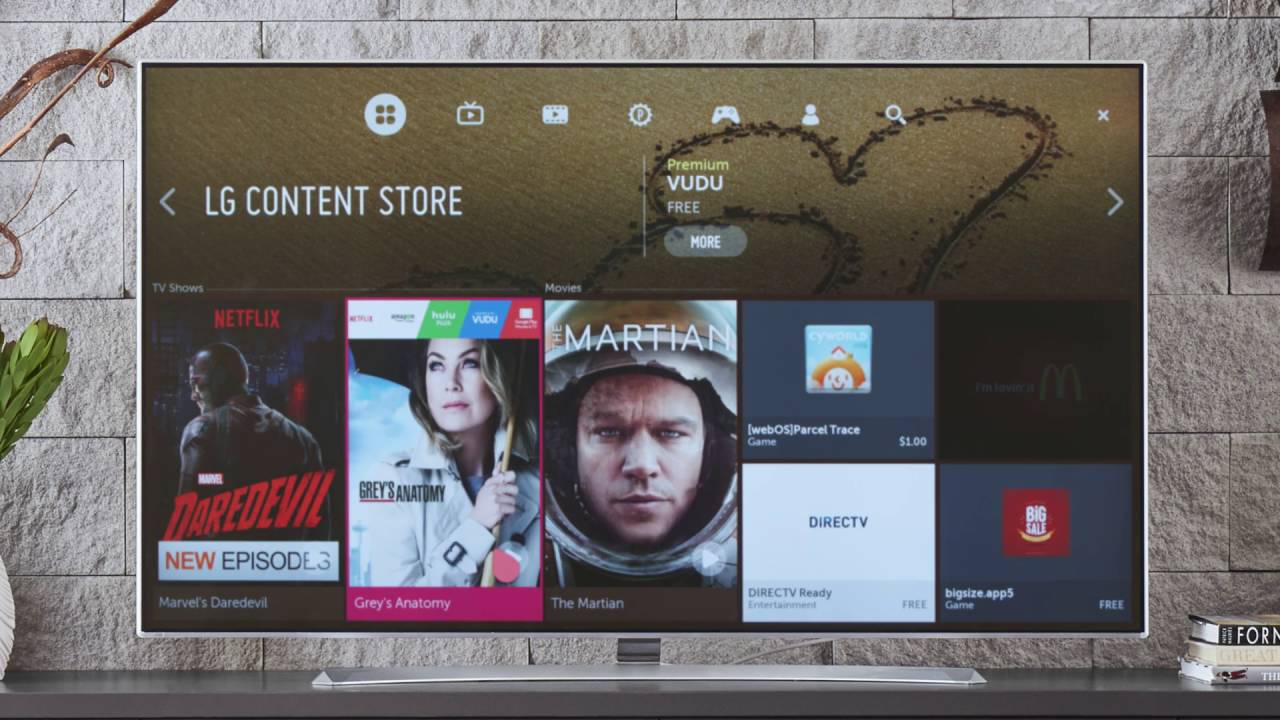
Если иконка «клиента» пропала на телевизоре Самсунг, можно пойти другим путём. Речь идёт об установке неофициального приложения. Сделать это можно, придерживаясь простой пошаговой инструкции:
- Скачайте и установите на телевизор приложение-аналог You Tube.
- Распакуйте загруженный на ПК архив на флешку, назовите папку You Tube.
- Подключите флешку в USB-разъём телевизора, предварительно отключив технику.
- Включите телевизор, а потом сразу запустите Smart Hub.
- В списке доступных виджетов появится новая иконка – You Tube.
Это приложение было разработано специально для владельцев телевизоров, которые были выпущены до 2012 года.
Альтернативный выход из ситуации
Что делать, если приложение YouTube на Самсунг Смарт ТВ перестало работать или сильно тормозит? Ваши действия напрямую зависят от того, что именно стало причиной некорректной работы программного обеспечения. Если дело в устаревшем ТВ, тогда восстановить работу официального приложения Ютуб не получится. Поэтому необходимо искать альтернативные варианты.
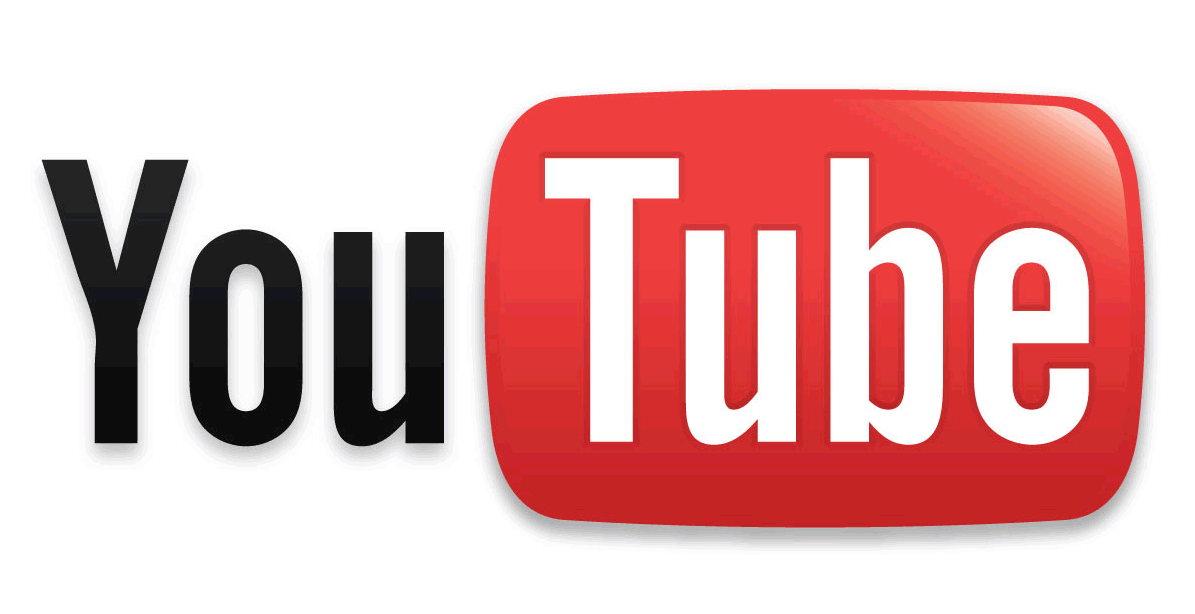
Альтернативные способы не так удобны, но они действенные. Поэтому вы сможете воспроизводить видео с самого популярного хостинга, даже если на телевизоре нет Ютуба. Пошаговая инструкция по настройке просмотра видео с YouTube на устаревших моделях телевизоров Samsung:
- Установите программу для трансляции видеоконтента с другого устройства.
- Для телевизоров Samsung подходит приложение под названием Video TV Cast.
- Скачайте из официального магазина приложение Video@TV Cast Samsung TV-HD Movie Streaming.
- Подключите смартфон или планшет, а также телевизор к домашней беспроводной сети.
- В приложении на мобильном устройстве нужно активировать трансляцию сигнала.
- На экране смартфона появится IP, его необходимо ввести в ПО на ТВ.
- Когда соединение будет установлено, откройте YouTube и запустите видео.
Если на вашем телевизоре есть браузер, тогда задача заметно упрощается.
Преимущественно проблемы с работой приложения YouTube возникают, если используется телевизор Samsung старше 2012 года. Во всех остальных случаях ситуация решается путём перезагрузки приложения. Альтернативные варианты, представленные выше, помогут решить проблему с просмотром видео на YouTube.
Не работает Youtube на телевизоре: причины и что делать
Не работает Youtube на телевизоре – в последнее время этот вопрос стал весьма популярным среди владельцев смарт-телевизоров определенных марок и годов выпуска. В статье даны подробные инструкции, как справиться с ситуацией и вернуть приложение на экран, не прилагая особых усилий.

Основные причины почему не работает Youtube на Смарт ТВ
Приложение Youtube установлено на большинстве телевизоров с функцией Смарт-тв. Оно позволяет смотреть ролики и клипы на широкоформатном экране, не открывая браузер и сторонние программы. Как известно, теперь сервисом Ютуб владеет компания Гугл. Разработчики постоянно вносят в программное обеспечение обновления, делая его совершенным и функциональным. Поэтому наиболее распространенной причиной является устаревшая прошивка телевизора. Это касается приборов, выпущенных ранее 2012 года. Многие владельцы таких телевизоров получили сообщения от гугл, где сообщалось, что поддержка их техники остановлена. Какой выход найти из ситуации, неужели придется покупать новый телевизор? Мы подобрали несколько решений, которые помогут вернуть ютуб на экраны, читайте далее.
Как вернуть Ютуб на смарт ТВ
Есть метод, который в большинстве случаев способен решить проблему, независимо от возраста и модели устройства. Нужно заново установить приложение на телевизор, следуя пошаговой инструкции:
- Скачайте программу ютуб на ПК или ноутбук.
- Загрузите папку с архивом приложения на съемный носитель, переименуйте ее как «Youtube».
- Вставьте флешку в разъем на телевизоре.
- Включите устройство и откройте смарт-хаб.
- Вы увидите, что среди приложений появился значок ютуб. Программу можно открывать и пользоваться.

Решение проблемы, почему не работает Ютуб на телевизоре
Есть еще несколько способов, как решить проблемы с ютубом на телевизоре конкретной модели:
- Для телевизоров Самсунг: включите устройство и откройте официальный магазин приложений производителя. В строке поиска введите «Youtube». Затем загрузите программу и установите ее, либо обновите уже существующую версию. Но для некоторых моделей самсунг эта опция недоступна. В таком случае, можно воспользоваться другим аналогичным софтом, который так же позволяет смотреть потоковые видео и ролики с ютуб и других подобных сервисов.
- Если пропал ютуб на телевизоре LG: как правило, это связано с обновлением прошивки. Откройте магазин приложений LG store. Найдите интересующую программу и загрузите ее. Когда установка будет закончена, всплывет уведомление и приложение автоматически загрузится.
- Владельцам телевизоров Сони bravia будет сложнее всего. Дело в том, что компания-производитель ввела много обновлений в софт, в том числе, и магазин приложений. В результате из него исчез ютуб. Решение проблемы здесь одно: смотреть видео с другого приложения, либо заходить в ютуб через предустановленный браузер.
- Если у вас телевизор марки Филипс, пользоваться приложением ютуб тоже не получится. Все дело в обновлении ПО, выпущенного разработчиками компании. Можно воспользоваться универсальным вариантом, приведенным выше, либо установить любу программу для просмотра потоковых видео.

Сделали все по инструкции, но ютуб не появился: вот еще несколько способов, которые могут помочь:
- Сброс настроек до заводских. Возможно, что к исчезновению приложения привел баг в программном обеспечении телевизора. Устранить сбой поможет обнуление настроек. Найдите на телевизионном пульте кнопку Меню. Перейдите в него, выберите строку Поддержка. В открывшемся окне найдите строку Сброс настроек. В ответ выйдет запрос на ввод защитного кода. Если вы его не меняли, то по умолчанию код состоит из четырех нулей. Подтвердите сброс настроек, нажав ОК.
- Очистка кэша. Часто забитый кэш становится причиной проблем со многими приложениями. Чтобы произвести очистку, нужно зайти в раздел настройки приложений и выбрать нужное из списка. Кликните на строку Очистка данных и подтвердите выбор. В зависимости от модели устройства, функция может называться «очистка файлов cookie» или «удаление личных данных».
Если вы перепробовали все перечисленные методы, но не поняли, почему не работает Ютуб на телевизоре, обратитесь в службу поддержки компании-производителя вашего устройства. Объясните суть проблемы, и специалист проинструктирует вас, что следует делать дальше.
Не работает Youtube на телевизоре со Smart TV или приставке
В предыдущих статьях мы выяснили, что делать, если видеохостинг YouTube не открывается на компьютере и мобильных устройствах. Теперь пора разобраться, почему этот сервис не запускается или некорректно работает на Smart TV и телевизионных приставках. А также — научиться восстанавливать его работу в случае полного или частичного отказа.

- Причины неполадки
- Как локализовать и устранить источник сбоя
- Очистите историю, кэш и сохраненные данные Ютуба
- Проверьте аккаунт Google
- Проверьте версию приложения. Выполните переустановку
- Убедитесь, что на телевизоре достаточно свободных процессорных ресурсов и оперативной памяти
- Отключите или деинсталлируйте софт, установленный незадолго до сбоя. Просканируйте ТВ на вирусы
- Проверьте правильность настроек телевизора и подключения его к Интернету
- Исключите сбой системных функций
- Что делать, если в Ютубе не работают отдельные функции и кнопки (play, перемотка, пауза и другие)
- Как пользоваться сервисом Youtube на старых смарт-телевизорах
Причины неполадки
На телевизорах, смартфонах и планшетах для доступа к контенту YouTube обычно используют одноименное приложение. На одних Smart TV, в частности Samsung, Panasonic, Toshiba и Sony Bravia, оно входит в состав операционной системы (прошивки) и не дает возможности себя удалить или переустановить. На других ТВ, например, Philips и LG, а также на большинстве Андроид-приставок Ютуб тоже может входить в набор предустановленных программ, но он не интегрирован в систему и поддается удалению.
Источники сбоя в работе сервиса YouTube на ТВ, как и на прочих устройствах, бывают внешними и внутренними. Первые связаны с самим видеохостингом и не зависят от состояния оборудования пользователя. Эту группу причин мы рассмотрели в статье, где рассказывается, почему сайт Ютуба не работает на компьютере.

Внутренние причины, наоборот, возникают на устройствах пользователя или в его домашней сети. С ними-то нам и предстоит разбираться.
Вот их исчерпывающий список:
- Прекращение работы сервиса на старых ТВ из-за того, что его версия больше не поддерживается. С середины 2017 года Ютуб не работает на телевизорах, которые были выпущены ранее 2010-2012 годов. В частости, на Самсунгах серий C, D и E.
- Ошибки при установке и запуске YouYube, связанные с самим приложением. Попытки запустить на телевизоре версию для смартфонов.
- Сбой в работе операционной системы (прошивки) телевизора. Некорректные настройки системы. Отсутствие поддержки HTML 5.
- Недостаток свободной памяти для установки или запуска YouTube.
- Конфликт с другими приложениями и виджетами.
- Сбой при аутентификации пользователя, другие проблемы с учетной записью.
- Запрет доступа к сервису для вашего аккаунта (родительской контроль).
- Действие вредоносных программ.
- Аппаратные неисправности устройств, в том числе пультов ДУ, клавиатур и прочей периферии, которая используется для управления телевизором.
- Медленное или нестабильное подключение ТВ к Интернету.
- Некорректные настройки сетевого подключения.

- Использование на ТВ или роутере сервисов для подмены IP-адреса (VPN).
- На телевизорах и приставках на базе Андроид — некорректная работа Google Services Framework, маркета и сервисов Gogle Play.
Как локализовать и устранить источник сбоя
Для начала вспомните, какие события предшествовали неполадке, и пробуйте применить решение, которое больше всего соответствует вашему случаю. При отсутствии результата переходите к остальному. Если сбой возник без видимых причин, выполняйте инструкции в удобном порядке.
Очистите историю, кэш и сохраненные данные Ютуба
Ниже приведена последовательность действий на Android TV. Если ваш телевизор работает под управлением другой операционной системы, это решение может вам не подойти.
- Откройте системные настройки и перейдите в раздел «Приложения».
- Найдите в списке сервис YouTube, поочередно очистите кэш и удалите данные.

В дополнение к этому удалите кэш, данные и обновления сервисов Google Play, магазина Google Play и Google Services Framework.
Если Ютуб открывается, но работает некорректно, например, не загружает контент или не считывает идентификатор воспроизведения, иногда помогает очистка истории:
- Запустите приложение.
- В меню левой колонки нажмите кнопку «Настройки».
- Поочередно выполните очистку истории просмотров (иконка «Песочные часы») и поиска (иконка «Лупа»).

- После этого перезапустите приложение.

Проверьте аккаунт Google
Если видеохостинг запускается, но не загружает контент, зайдите в его настройки и нажмите кнопку выхода из аккаунта, а затем войдите снова.

Проверьте, доступны ли вашей учетной записи Google другие сервисы, к примеру, почта Gmail. Попробуйте авторизоваться на YouTube под аккаунтом другого пользователя.
Если проблемы возникают только в вашем аккаунте, проверьте его настройки и убедитесь, что он не заблокирован с помощью защитных программ.
Проверьте версию приложения. Выполните переустановку
Бывает, что приложение видеохостинга не то, что не работает, а даже не хочет устанавливаться на ТВ. Возможно, это происходит потому, что вы пытаетесь поставить на телевизор версию Ютуба для смартфонов и планшетов, ведь в маркете Google Play ее значок выглядит так же, как у телевизионной.
Приложение сервиса для Андроид ТВ можно скачать здесь.

Убедитесь, что на телевизоре достаточно свободных процессорных ресурсов и оперативной памяти
Нередко проблемы с запуском ресурсоемкого контента, в том числе видеороликов и фильмов в высоком разрешении, возникают из-за перегруженности процессора и памяти Smart TV другими работающими программами.
Для исключения этой версии достаточно выключить и снова включить телевизор.
Отключите или деинсталлируйте софт, установленный незадолго до сбоя. Просканируйте ТВ на вирусы
Зачастую в неработоспособности или некорректной работе YouTube (отсутствии звука, изображения и т. п.) оказываются виновны приложения и виджеты, которые с ним конфликтуют. А также вредоносные программы, попадающие на ТВ на флешках или при скачивании контента в обход официальных магазинов. Последнее в наибольшей мере актуально для Смарт ТВ и телеприставок на Андроиде.
Для исключения конфликтов ПО с сервисом видеохостинга вам придется на время отказаться от программ и виджетов, установленных примерно в то же время, когда произошла неполадка. Если таких программ несколько, деинсталлируйте их по одной. После удаления каждой проверяйте, устранена ли проблема.
Заражение Смарт ТВ вредоносным ПО часто провоцирует сразу несколько разноплановых неполадок. Например, сбой в работе отдельных приложений и отказ некоторых системных функций. Полная выкладка симптомов вирусного заражения Андроид-девайсов — в этой статье.
При подозрении на вирусную атаку просканируйте память телевизора и подключенных накопителей лечащей утилитой. Выбор бесплатных антивирусов в магазине Google Play довольно богат, и практически все они поддерживают телевизионную платформу.

Если антивирус не может справиться со зловредом или после его удаления работа Ютуба не восстановилась, сделайте сброс системы к заводским настройкам.
Проверьте правильность настроек телевизора и подключения его к Интернету
По сообщениям пользователей, многие из них заметили, что Ютуб перестал работать на телевизоре после изменения системного времени, IP-адреса (в том числе путем подключения к VPN), региона проживания или серверов DNS в параметрах сети.
Сервисы Google, к которым относится и Ютуб, заблокированы, например, в Китае. Если назначить в настройках Китай страной вашего местонахождения, то доступ контенту видеохостинга для вас закроется. Поэтому для исключения влияния настроек верните их к состоянию, при котором YouTube работал корректно.
Кроме того, на загрузку и воспроизведение видеороликов влияет скорость интернет-соединения, которую могут оттягивать другие устройства домашней сети. Например, компьютеры, когда на них интенсивно играют или скачивают торренты.
Исключите сбой системных функций
Если незадолго до появления проблемы вы откатывали прошивку телевизора на заводские установки, обновите ее до актуальной версии.
На старых Smart TV со встроенным приложением YouTube львиная доля ошибок возникает именно после сброса системы на первоначальное состояние. Ведь вместе с прошивкой происходит и откат приложения к версии, которая больше не поддерживается. А при обновлении системы оно также автоматически обновляется.
На телевизорах и приставках, где сервис YouTube установлен отдельно, зачатую проблему тоже решает сброс и последующее обновление прошивки. Эта нехитрая операция устраняет системные ошибки и создает условия для корректной работы программного обеспечения.

Что делать, если в Ютубе не работают отдельные функции и кнопки (play, перемотка, пауза и другие)
На телевизионных платформах, в отличие от компьютерных и мобильных, источник отказа в работе отдельных функций YouTube нередко кроется в устройствах управления — пультах ДУ, аппаратных клавиатурах, аэромышах, джойстиках и т. д.
Наиболее частый виновник — пульт, который поставляется в комплекте с ТВ или приставкой. Многие из них, к сожалению, качеством не блещут, поэтому активное использование и слишком интенсивное давление на кнопки приводит к их постепенному отказу. Впрочем, раньше, чем кнопки из строя выходят батарейки, которые снабжают пульт энергией. Поэтому не забывайте их вовремя менять.
Чтобы подтвердить или опровергнуть версию неисправности устройства управления, достаточно временно заменить его другим. Если в доме нет второго подходящего пульта, можете «делегировать» эту задачу своему смартфону, установив на него приложение «ТВ Пульт» или аналоги.
Версия с неисправностью пульта не подтвердилась? Тогда вероятный виновник — само приложение или другие факторы, которые мы рассмотрели ранее. Как это проверить и исправить, вы уже знаете.
Как пользоваться сервисом Youtube на старых смарт-телевизорах
Производители морально устаревших Smart TV умыли руки и официально заявили, что не будут обновлять платформы своих устройств только ради поддержки популярного видеохостинга. Одна из причин — невозможность технической реализации сколько-нибудь приемлемого решения. Поэтому компания Samsung предлагает пользователям, которые не желают отказываться от сервиса, три варианта обхода:
- Купить телевизор современной модели.
- Купить телевизионную приставку, что будет менее накладно.
- Вывести изображение на экран ТВ с компьютера или мобильного устройства.
Последний вариант, пожалуй, лучше всех, так как не требует никаких расходов. А о том, как подключить к телевизору ПК, ноутбук и мобильный телефон наш сайт уже рассказывал.
Включаю ютуб на телевизоре черный экран – причины, устранение неполадок
С подобной проблемой сталкивались многие пользователи. Возникает она внезапно, и что предпринять, мало кто знает. Попробуем вместе дать исчерпывающий ответ на вопрос «почему, когда включаю ютуб, на телевизоре черный экран?».
- Причины возникновения проблемы
- Способы устранения проблемы
- Проверяем связь с интернетом
- Обновляем Abode Flash Player
- Чистим кэш
- Выполняем чистую установку драйверов
- Обновляем браузер
- Блокираторы рекламы
Причины возникновения проблемы
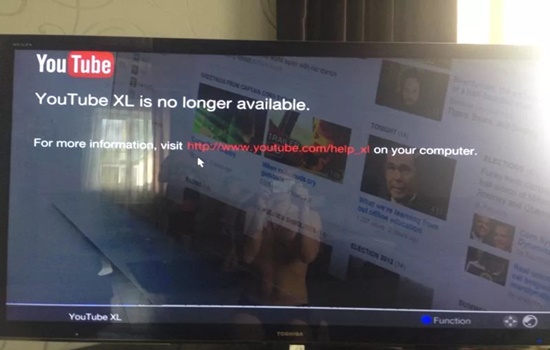
Такая ситуация возникает в следующих случаях:
- нарушена связь с интернетом, либо снизился скоростной режим соединения;
- чаще всего проблема связана с Abode Flash Player;
- браузерный кэш засорен;
- сбои в работе ютуба (случается достаточно редко);
- что-то произошло с драйверами видеокарты;
- установлен устаревший браузер;
- работают блокировщики рекламы.
Способы устранения проблемы
Чтобы больше не возникал вопрос, «почему черный экран на телевизоре, когда я включаю ютуб?», рассмотрим, каким образом устраняется такая неприятность. Тем более, что времени для этого много не потребуется, как в случае с ошибками в операционной системе Виндовс, когда на решение проблемы уходит несколько дней.
Проверяем связь с интернетом
Не будет лишним уточнить у провайдера о наличии проблем по его линии.
Проверьте сетевые настройки, выполните диагностирование поломок, выясните, нет ли изменений, способных оказать негативное влияние.
Обновляем Abode Flash Player
Зачастую факт черного экрана на телевизоре в ютубе связан именно с этим софтом. Придется удалить старую версию, установить актуальный вариант, взяв его на лицензионном сайте. Велика вероятность того, что такие действия снимут проблему.
Удаление выполняется в управленческой панели через «программы и компоненты».
Попробуйте выключить аппаратное ускорение, нажав правой клавишей мыши на видеоматериал и убрав метку с функции «аппаратное ускорение».
Чистим кэш
Такой вариант часто игнорируется, и абсолютно напрасно. С зачисткой браузера от кэша устраняется огромное количество проблем, в число которых входит и черный экран на телевизоре при включении ютуба.
Кэш – опция полезная, ускоряющая ресурсные загрузки, но как только временные файлы накапливаются в большом количестве, возникают определенные проблемы.
Чтобы очистить кэш, войдите в браузерные настройки и найдите раздел «история», выберите подпункт «очистить». Снимите все метки, кроме пункта «кэш», дайте подтверждение на чистку. Перезапустив браузер, попытайтесь включить ютуб.
Выполняем чистую установку драйверов
Мысль о них возникает в первую очередь, и некоторым пользователям удавалось вернуть работоспособность ютубу именно чистой установкой драйверов для видеокарты.
Необходимо найти сайт от изготовителя графического ускорителя, закачать с него несколько драйверов. Выполняя установку, установить метку «чистая». Сначала удалятся старые драйверы, после чего на их места установятся новые версии.
Специалисты рекомендуют такие действия выполнять почаще.
Обновляем браузер
Если постоянно игнорировать процесс обновления, то вопрос, «почему перестал показывать ютуб, и на телевизоре черный экран?», будет возникать достаточно часто.
Обновления улучшают работоспособность многочисленных аспектов различных приложений, увеличивается скоростной режим их срабатывания, устраняются ошибки.
Блокираторы рекламы
Сегодня к их услугам прибегают многие пользователи. Но есть одна проблема – активированный AdBlock тормозит работу некоторых сайтов, и его иногда приходится выключать, чтобы обеспечить загрузку видеоматериала на страничку.
Выключите расширение и активируйте ютуб повторно.





